3 maneiras de pausar o local do Snapchat sem desligá -lo
Publicados: 2025-01-31Os dados de localização estão entre as informações pessoais mais atualizadas que você pode ter sobre alguém. Naturalmente, você gostaria de não compartilhá -lo com alguém sem autoridade, ou pelo menos nem sempre. Você pode ou não saber disso, mas o Snapchat, um dos aplicativos de mídia social mais populares, pode usar sua localização em tempo real como parte do recurso de mapa do Snap para mostrar sua localização ao vivo para outras pessoas.
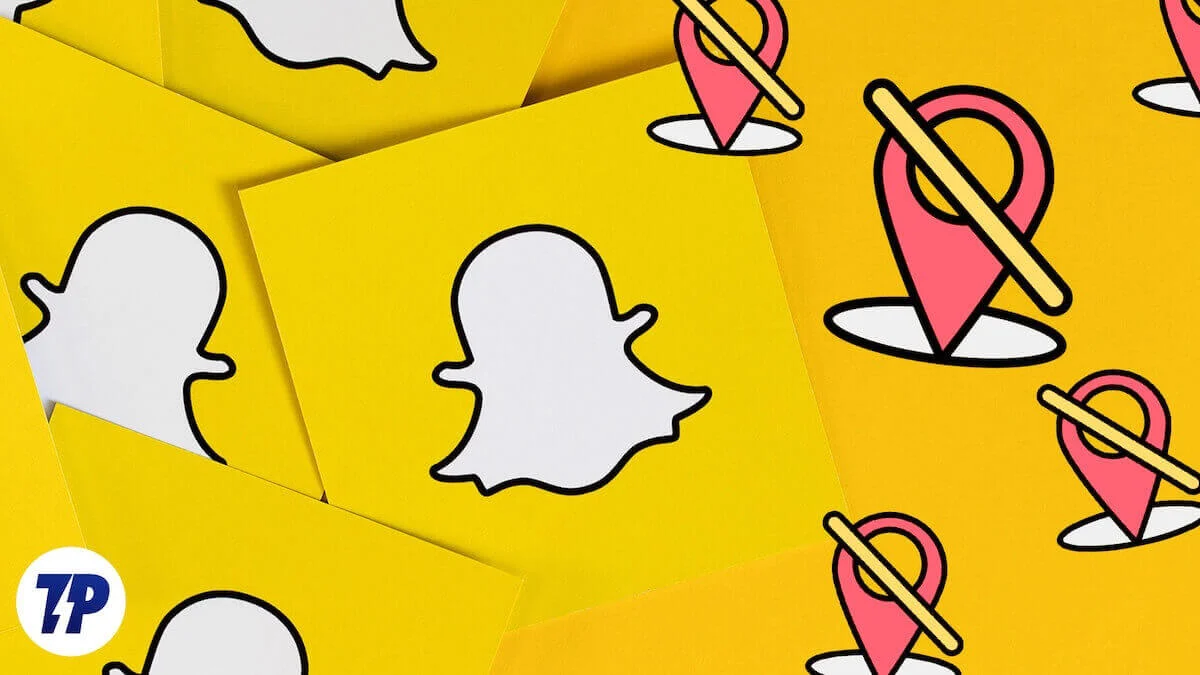
Antes de surtar, provavelmente é porque você permitiu que o Snapchat usasse a localização do seu dispositivo enquanto configura o aplicativo. É uma daquelas coisas que ignoramos e muitas vezes acabamos concedendo todas as permissões que o aplicativo pede. No entanto, não é o fim da estrada, pois você pode interromper facilmente o local do Snapchat, não necessariamente depois de desligá -lo. Leia para saber mais.
Índice
Como pausar o local do Snapchat sem desligá -lo
Ligue o modo fantasma
Se você não está familiarizado com o modo fantasma, considere -o o modo incógnito do Snapchat. Ajuda a ocultar sua localização de seus amigos no Snapchat, para que eles não possam visualizar sua localização no mapa snap. A melhor parte do modo fantasma é que você pode desativá -lo automaticamente, caso se esqueça. É a melhor maneira de pausar a localização do Snapchat sem desligá -lo. Aqui está como você pode fazer isso -
Método 1:
- Abra o aplicativo Snapchat no seu smartphone.
- Selecione seu ícone de perfil no canto superior esquerdo.
- Role para baixo e clique na opção abaixo mapa .
- Toque na alternância ao lado do modo fantasma para ativá -lo.
- Você pode escolher sua duração preferida: 3 horas, 24 horas ou até que seja desligado. O último mantém o modo fantasma ativado até você desligá -lo.
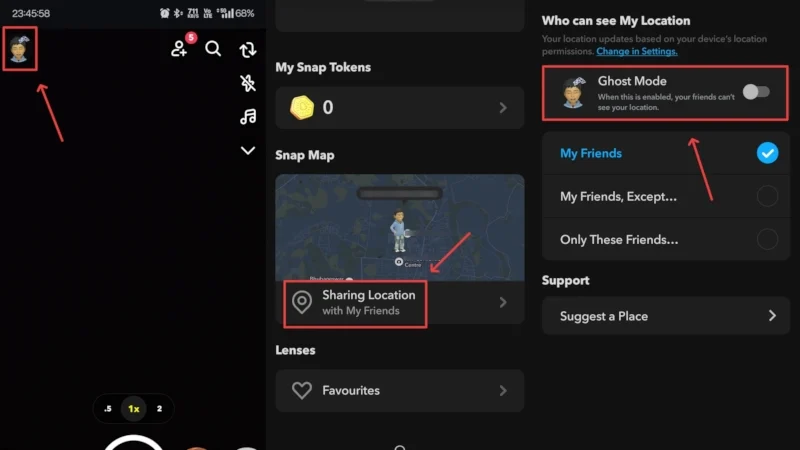
Método 2:
Há mais uma maneira de ativar o modo fantasma no Snapchat. Fazer isso,
- Abra o aplicativo Snapchat no seu smartphone.
- Digite a seção Friends na barra de ferramentas inferior.
- Clique no ícone F APS na parte inferior.
- Toque no ícone de engrenagem no canto superior direito para inserir as configurações do mapa do Snap.
- Toque na alternância ao lado do modo fantasma para ativá -lo.
- Você pode escolher sua duração preferida: 3 horas, 24 horas ou até que seja desligado. Novamente, 'até que desligado' mantém o modo fantasma ativado até você desligá -lo.
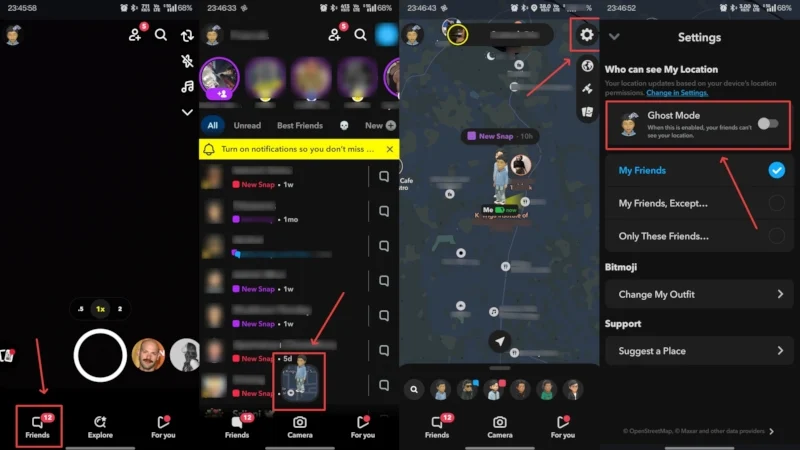
Independentemente do método você escolher, o modo fantasma, além de esconder suas informações de localização, também esconde sua imagem de perfil até que o recurso seja desligado. Isso significa que seus amigos podem dizer facilmente se você ativou o modo fantasma, mas a troca vale a pena se você nos perguntar, porque você pode desfrutar da privacidade de amigos intrometidos.
Desligue a localização precisa
Os iPhones e Androids mais novos oferecem duas opções para escolher ao conceder acesso ao local a um aplicativo. Você pode escolher entre aproximado e preciso, no qual o primeiro não permite que o aplicativo tenha seu local de identificação. Isso pode ser usado para pausar o local do Snapchat sem desligá -lo. Fazer isso,

No Android
- No seu dispositivo Android, vá para as configurações do sistema .
- Digite as configurações do aplicativo rolando um pouco para baixo.
- Selecione Gerenciamento de aplicativos para acessar as configurações do aplicativo de todos os aplicativos instalados no seu dispositivo.
- Role para baixo e digite as configurações do Snapchat .
- Toque em permissões e insira as configurações de localização do Snpachat.
- Desative a alternância ao lado de usar uma localização precisa .

No iPhone
- Abra as configurações do sistema do seu iPhone.
- Role para baixo e clique em aplicativos para inserir as configurações de aplicativos.
- Encontre o Snapchat e clique nele.
- Toque no local nas configurações do Snapchat.
- Desligue a alternância ao lado da localização precisa .
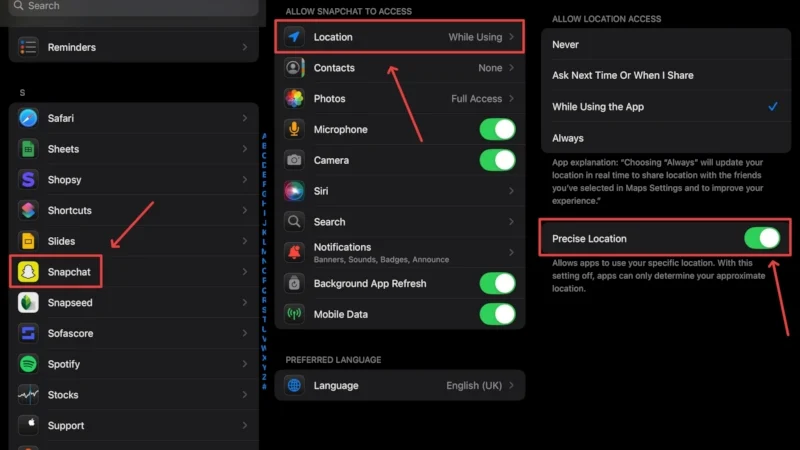
Mesmo que você esteja desativando o acesso à localização precisa do seu dispositivo, o Snapchat ainda pode acessar seu local aproximado sem restrições. Independentemente disso, é uma medida boa o suficiente para desfrutar do mapa snap sem comprometer muito a privacidade.
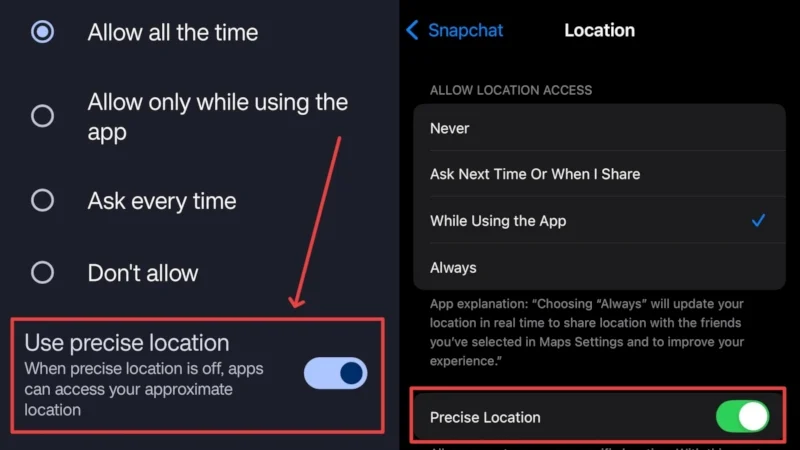
Restringir o acesso à localização
Com as medidas no nível da superfície, é hora de usar algo muito mais eficaz, ou seja, restringindo o acesso de localização do Snapchat usando as configurações do seu telefone. Aqui está o que você precisa fazer:
No Android
- No seu dispositivo Android, vá para as configurações do sistema .
- Digite as configurações do aplicativo rolando um pouco para baixo.
- Selecione Gerenciamento de aplicativos para acessar as configurações do aplicativo de todos os aplicativos instalados no seu dispositivo.
- Role para baixo e digite as configurações do Snapchat .
- Toque em permissões e insira as configurações de localização do Snpachat.
- Em 'Access Acesso para este aplicativo', você receberá quatro opções para escolher.
eu. Aguarde o tempo todo
ii. Aguarde apenas enquanto estiver usando o aplicativo
iii. Pergunte toda vez
4. Não permita
No iPhone
- Abra as configurações do sistema do seu iPhone.
- Role para baixo e clique em aplicativos para inserir as configurações de aplicativos.
- Encontre o Snapchat e clique nele.
- Toque no local nas configurações do Snapchat.
- Em 'Permitir acesso à localização', você encontrará quatro opções para escolher.
eu. Nunca
ii. Pergunte da próxima vez ou quando eu compartilhar
iii. Enquanto usa o aplicativo
4. Sempre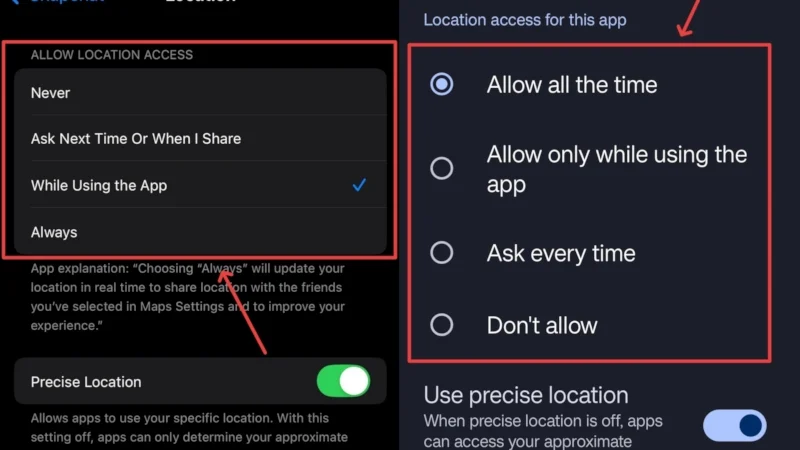
Aguarde todo o tempo e sempre opções no Android e iPhones, respectivamente, concedam acesso irrestrito ao Snapchat ao local em tempo real do seu dispositivo, mesmo que o aplicativo não esteja sendo usado. Por razões óbvias, não recomendamos usar essas opções. Durante o tempo, o uso da opção App é muito melhor, pois permite que o Snapchat acesse a localização do seu dispositivo se o aplicativo for aberto e sendo usado.
A pergunta sempre e pergunte na próxima vez ou quando eu compartilho opções no Android e iPhones, respectivamente, force o Snapchat a solicitar permissão antes de acessar a localização do seu dispositivo. As opções finais, nunca nos iPhones e não permitem o Android, bloqueiam completamente o acesso do Snapchat à localização do seu dispositivo. Essas opções são recomendadas se você não quiser que o Snapchat acesse a localização do seu dispositivo de qualquer forma ou a qualquer momento.
Observe que, se a sua localização não for atualizada a cada 24 horas, sua foto de perfil desaparecerá do mapa Snap, semelhante ao do modo fantasma. Portanto, fazer login regularmente é essencial para impedir que isso aconteça.
Pause o local do Snapchat com facilidade
Manter nossas identidades on -line em segurança sempre foi desafiador, especialmente em aplicativos de mídia social. A privacidade começa com as medidas adequadas, a mais fácil é garantir que ninguém tenha acesso à sua localização. Aplicativos como o Snapchat costumam levar isso um pouco longe demais, notificando a outra parte de todas as atividades que você faz dentro do aplicativo.
Felizmente, restringir o acesso à localização do Snapchat é uma brincadeira de criança usando os procedimentos acima. Embora o nó fantasma habilitado pode não ser a coisa certa a fazer em todas as situações, você pode facilmente se safar de outras medidas, como desativar o acesso do Snapchat à localização precisa do seu dispositivo, permitindo apenas acessar dados de localização quando o aplicativo está aberto, ou desativar o acesso à localização inteiramente.
